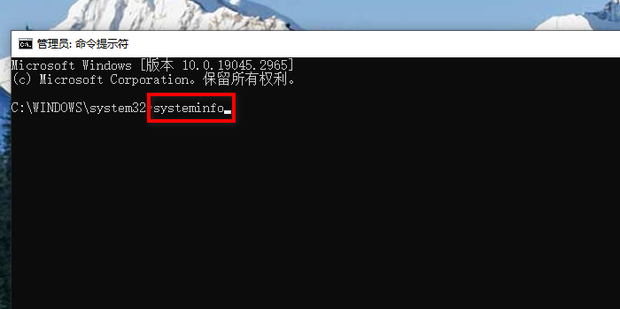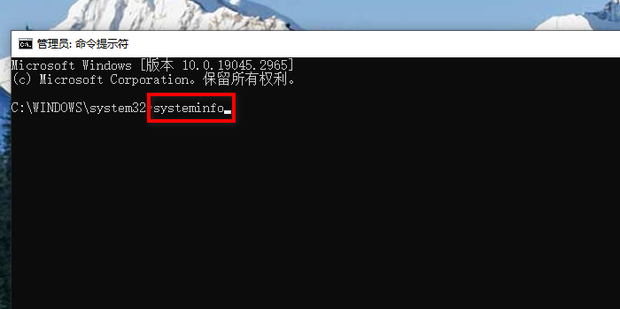计算机主机号怎么查看
在计算机网络中,每台计算机都有一个独一无二的主机号(Host ID),用于区分不同的计算机设备。主机号是IPv4地址的一部分,通常用于在局域网内进行设备识别和通信。在一些网络设置或故障排查过程中,查看计算机主机号是一个常见的操作。本文将介绍几种常用的方法来查看计算机主机号。

1. Windows系统
1.1 使用命令提示符(CMD)来查看主机号:
- 打开命令提示符:在Windows系统中,按下
Win + R组合键打开“运行”窗口,输入cmd并按下回车键即可打开命令提示符窗口。
- 输入ipconfig命令:在命令提示符窗口中输入
ipconfig并按下回车键,系统会列出所有网络接口的详细信息。
- 查找主机号:在ipconfig的输出结果中,主机号(Host ID)通常会显示为“IPv4 Address”,类似于
192.168.1.100。这个数字串的最后一组数字就是主机号。
1.2 通过控制面板查看主机号:
- 打开控制面板:点击任务栏左下角的Windows图标,选择“控制面板”。
- 进入网络和共享中心:在控制面板中,选择“网络和共享中心”。
- 查看连接属性:在“网络和共享中心”界面中,点击当前网络连接的名称,再点击“属性”按钮。
- 查找主机号:在连接属性窗口中,找到“IPv4地址”,这个地址的最后一组数字就是主机号。
2. Mac系统
2.1 使用系统偏好设置来查看主机号:
- 点击左上角的苹果图标,选择“系统偏好设置”。
- 进入网络设置:在系统偏好设置窗口中,找到并点击“网络”设置。
- 查看网络详情:在网络设置界面中,选择当前连接的网络,点击“高级”按钮。
- 查找主机号:在弹出的“网络”窗口中,点击“TCP/IP”选项卡,IPv4地址一栏即为主机号。
3. Linux系统
3.1 使用终端命令来查看主机号:
- 打开终端:在Linux系统中,通常可以通过搜索或在应用菜单中找到终端应用,并打开。
- 输入ifconfig命令:在终端中输入
ifconfig命令,按下回车键。
- 查找主机号:在输出结果中,找到当前网络接口的IPv4地址,即为主机号。
总的来说,查看计算机主机号的方法在不同的操作系统中有些许差异,但大致可以通过命令提示符、控制面板、系统偏好设置或终端来实现。对于普通用户来说,使用图形界面中提供的设置界面更为直观方便,而对于熟悉命令行操作的用户可以选择使用命令行来查看。希望上述方法能帮助到你找到所需的计算机主机号信息。